ole查看器是一个功能非常强的文件查看软件,可以帮助用户将所有需要观察到的系统ole文件全部都给显示出来,并且进行一定的排序,界面与功能的使用都非常的清晰便捷,对与有需要的用户一定会起到巨大的帮助。

软件介绍
ole查看器是一款功能非常强大的windows系统Ole查看器;这款软件可以快速的帮助用户将您的系统里面的所有的Ole进行全部的显示出来,使您可以更加的容易进行管理;ole查看器(OleViewer)并且还在不断的进行更新之中,也这进行不断的改进,总之使用起来非常的快速,功能非常的实用,是款非常值得信赖的软件,需要的朋友赶快将软件下载来使用试试吧!
软件特色
操作简单,使用方便
界面清晰,友好
完全免费
是款非常值得信赖的软件
需要的朋友赶快这河东软件园进行下载
功能介绍
能够将系统中所有的Ole全部显示出来
windows系统Ole查看器
OLE 不仅是桌面应用程序集成
而且还定义和实现了一种允许应用程序作为软件“对象”(数据集合和操作数据的函数)彼此进行“连接”的机制
这种连接机制和协议称为组件对象模型(COM)
使用教程
1、启动OLE/COM对象查看(oleview.exe),在\ProgramFiles(x86)\WindowsKits\8.0\bin\x86\文件夹中。
2、在查看器的Object Classes, Grouped by Component目录里,再打开Automation Objects文件夹来查看已经注册的自动化对象。
3、请选择其他控件之一,右窗格中会出现几个选项卡,由该控件实现的接口显示在“注册表”选项卡中。
4、如果打开左窗格中的控件并选择“查看类型信息”快捷菜单,ITypeInfo查看器将显示重建后的.idl或.odl文件。
5、如果展开左窗格中的控件节点,将看到对象中的接口列表。 如果选择,接口的注册表项将显示在右窗格中。
6、如果打开某接口的快捷菜单并选择“查看”,OLE/COM对象查看器将显示一个对话框来显示该接口的GUID和一个用于查看类型库信息(如果该信息可用)的选项。选择“查看类型信息”将在ITypeInfo查看器中显示特定于该接口的重建.idl文件的一部分。
7、在ITypeInfo查看器中,选择树视图中的接口成员来显示右窗格中显示访问器方法签名。

日常工作时,常常会在我们一不注意期间就累计了一大堆文件,让我们的桌面或者电脑硬盘混乱不堪,想要找到自己想要的文件都要费上不少功夫,但是用来文件管理软件后,用户就可以轻松对各种文件进行分类管理,让自己的电脑变的更加整洁。
精品推荐
-

Seer
下载 -

Folder Colorizer2免序列号激活破解版
下载 -

taglyst Next文件标签管理器破解版
下载 -

TagLyst免激活码破解版
下载 -

笨瓜文件管理系统
下载 -

Attribute Changer(文件修改软件)
下载 -

File Magic(电脑全格式打开软件)
下载 -

文件批量改名高手
下载 -

正版软件检查工具客户端
下载 -

Project Viewer 365
下载 -

大势至共享文件管理系统全能版免费版
下载 -

DiskInternals Linux Reader
下载 -

linux reader pro中文免费版
下载 -

PST Viewer Pro 2021免费版
下载 -

raidrive中文免费版
下载 -

RX文件管理器windows破解版
下载
-
3 文件批量改名高手
装机必备软件



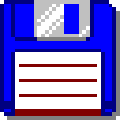
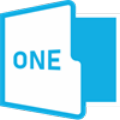
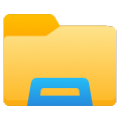



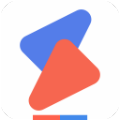






















网友评论